こんにちは!カメラマンの長谷川 ksk_photo_manです!
建物の写真を見て「なんだか違うな」と感じたことはありませんか?
それは恐らく、レンズや撮影角度により生じた「歪み」が原因かもしれません。
本記事では、写真初心者から上級者まで、誰もが簡単に建物の写真の歪み補正ができる方法を紹介します。
全体のフローは、
- 作業前と完成
- フォトショップで建物の写真の歪みを補正する手順
- 樽型歪曲を直す
の3つに分けられます。特にフォトショップでの手順では、
- 垂直方向の遠近補正
- 水平方向の遠近補正
- 角度の調整
の3つの具体的な技術について詳しく説明します。また、カメラの特性により起こる樽型歪曲の補正方法も紹介します。
この記事を読むことで、写真補正技術を身に付け、自分の作品の品質を大きく引き上げることが可能になります。
\ Photoshopの可能性をさらに探求 /
作業前と完成
まずはじめに作業前と完成の写真を見てみてください。

そして今回の作業後の完成がこちらです!

 けいすけ
けいすけ水平なものは水平に、垂直なものは垂直に!
今回は、外観の修正の仕方をご紹介しますね!
フォトショップで建物の写真の歪みを補正する方法
今回使うのは、Photoshopの「レンズ補正」ツールです。
「レンズ補正」はレンズ特有の歪みなどを調整することができる機能です。
では早速いきます。
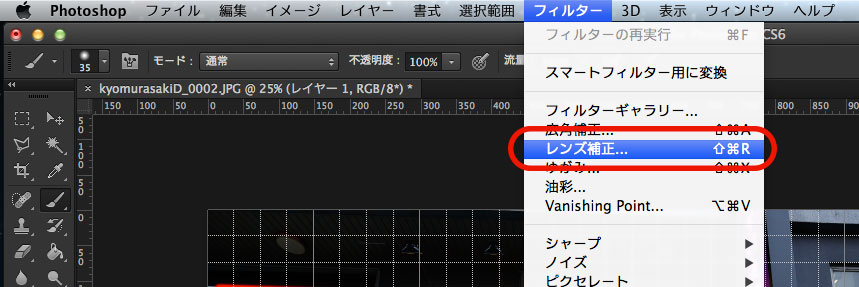
レンズ補正を選ぶと、こんな画面になります。
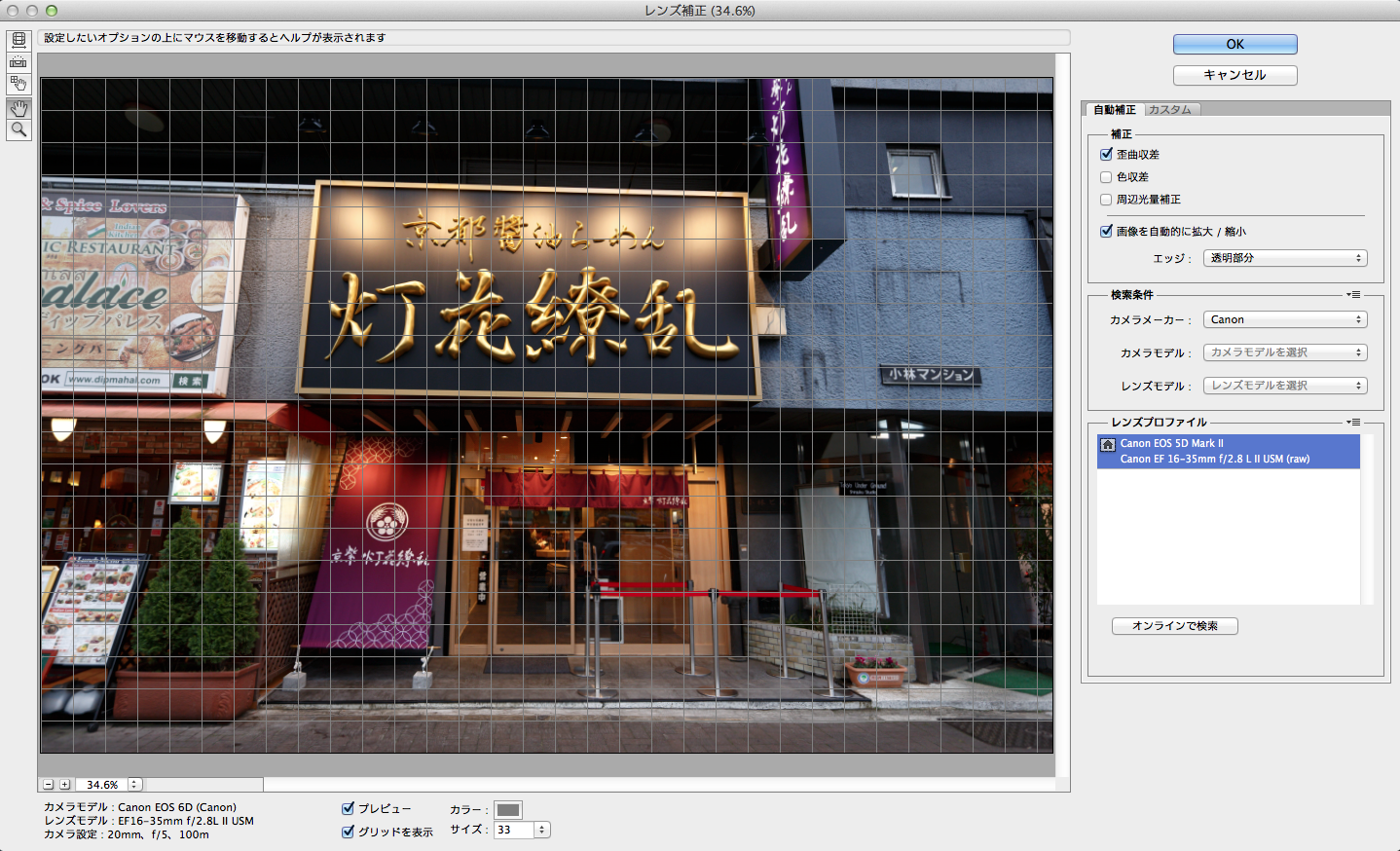 そしたら、画面右側の「カスタム」を選んでください!
そしたら、画面右側の「カスタム」を選んでください!
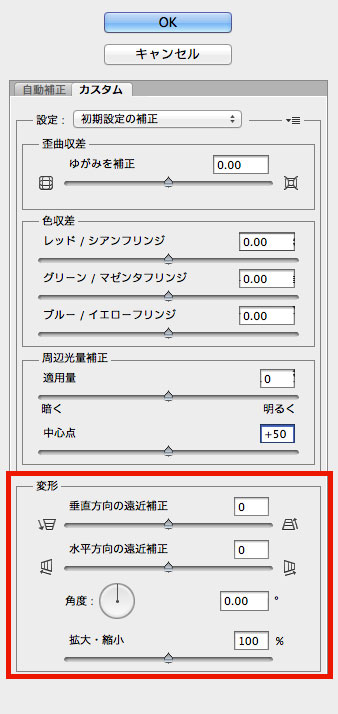
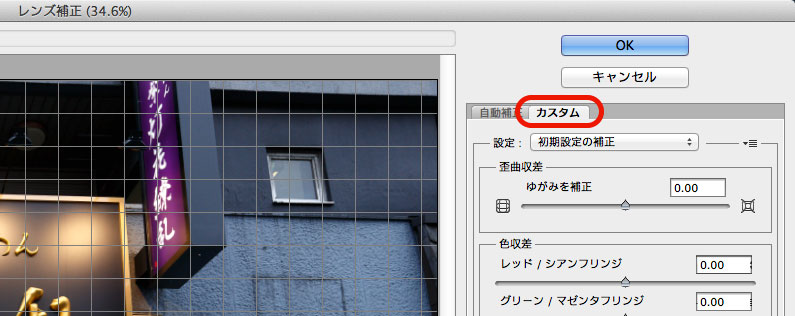 すると、「カスタム」の項目が表示されます。
すると、「カスタム」の項目が表示されます。
今回主に使うのは、「変形」の中にある「垂直方向の遠近補正」「水平方向の遠近補正」それと「角度」です。
では、 順を追ってひとつずつ作業していきますね!
垂直方向の遠近補正
では、まず「垂直方向の遠近補正」で垂直方向の歪みを補正していきます。
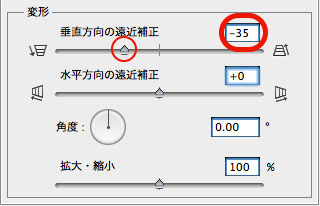


 けいすけ
けいすけグリッドの縦の線を見ながら、建物のラインが垂直になるようにします。
水平方向の遠近補正
そしたら次に「水平方向の遠近補正」で水平方向の歪みを補正していきます 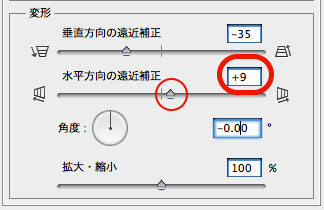


 カメさん
カメさんグリッドの横の線を見ながら、水平のラインが揃うように!
 けいすけ
けいすけ完成まで近づいてきました!
角度の調整
最後に、角度を調整します。
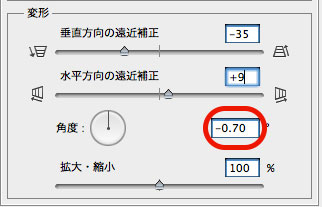


 けいすけ
けいすけ一つ一つの作業を少しずつやっていくといいです!
今回の画像は、これで完成です!
樽型歪曲を直す
また、広角レンズは一般的に歪が生じやすいです。
その代表が「樽型歪曲」と言われる歪み方です。
 けいすけ
けいすけ樽の形みたいに膨らんでいることから、「樽型歪曲(たるがたわいきょく)」と言われています。
こんな感じです。
 もし画像が樽型歪曲している場合、「歪曲収差」で調整してください。
もし画像が樽型歪曲している場合、「歪曲収差」で調整してください。
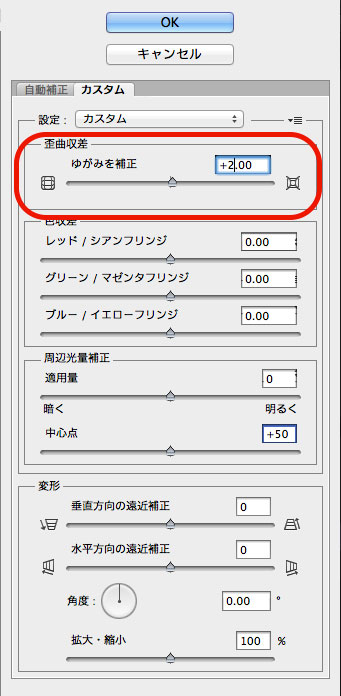
まとめ
今回の記事では、フォトショップを用いて建物の写真の歪みを整える方法を解説しました。
垂直方向や水平方向の遠近補正は、写真を現実に近づける上で重要な手法です。
それぞれに対しての説明と実際の作業手順を示しました。
さらに、特定の状況、オブジェクトに対して発生しやすい樽型歪曲についても言及し、その修正方法を紹介しました。
これらの手法を駆使して、全体のバランスを再調整することで、より美しく、現実感に満ちた写真へと生まれ変わります。
 けいすけ
けいすけこの知識を活用し、写真の歪みを美しく補正しましょう。
\ Photoshopの可能性をさらに探求 /

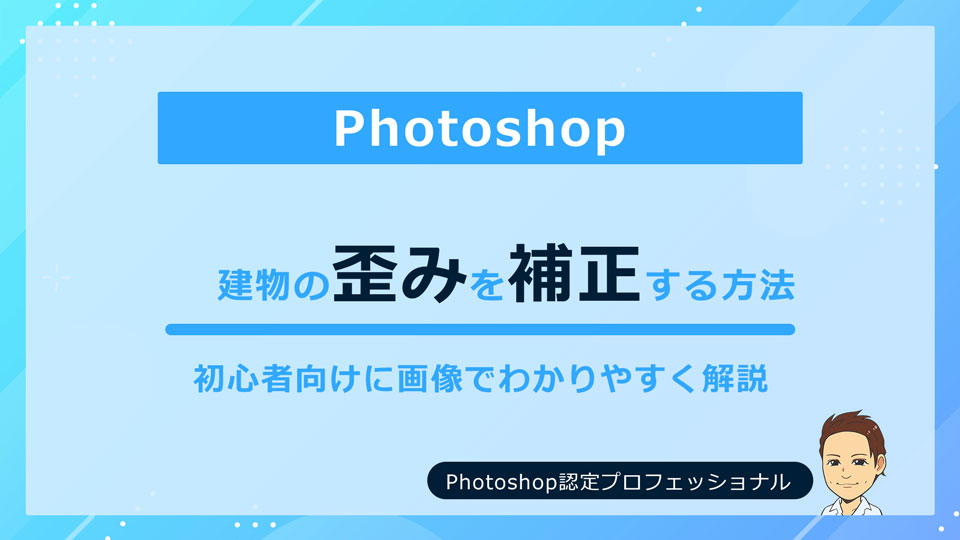
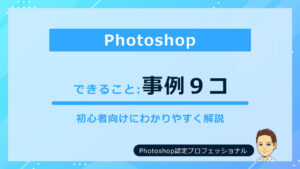


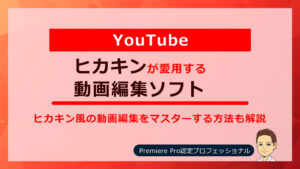
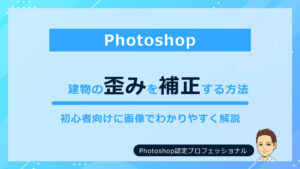
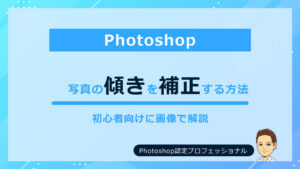
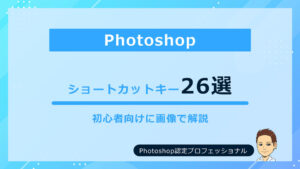


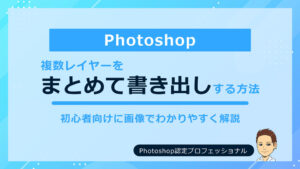
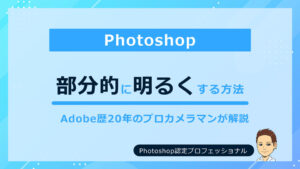
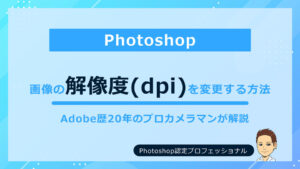
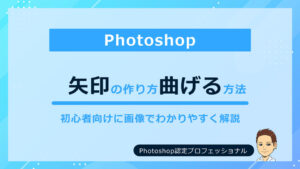
コメント
コメント一覧 (2件)
このくらいならば遠近法ワープでトリミングの方が早い気がしますね。
逆に遠近法ワープばっかりやってたので歪曲収差に気づいてなかったので助かります。w
ギリオさま
コメントありがとうございます!
なるほど!そういうやり方もあるんですね。
Photoshopやってるとどうしても「自分のやり方」がマンネリ化してしまいますw
勉強になりました。ありがとうございます。